scritto da IlMagoDelComputer
siti web:
www.WinFacile.it tutorials e guide su Windows, e non solo
www.PcTutorials.it tutorials e guide su computer hardware software programmi sistemi operativi
www.RobottinoFacile.it tutorials e guide sul mondo Android
www.MelaFacile.it tutorials e guide su Mac e iPhone
www.MelaTutorials.it tutorials e guide sul mondo Apple
www.PostaElettronicaFacile.it tutorials e guide per configurare email
Cambiare scrittura nello STATO di WhatsApp su iPhone
In questo tutorial vedremo come cambiare tipo di scrittura nello STATO di WhatsApp, nell’app WhatsApp per iPhone, scaricabile da AppStore.
La versione iOS di WhatsApp consente di cambiare lo stile di scrittura negli Stati in maniera molto semplice.
Per procedere
- avvia innanzitutto l’app di WhatsApp premendo sulla sua icona presente in home screen
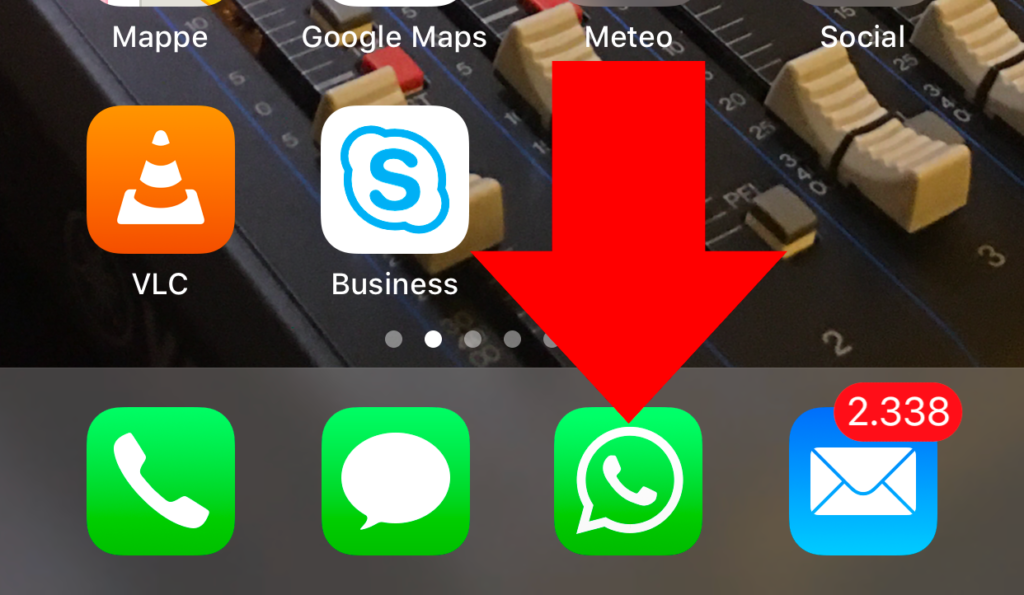
- premi sulla voce Stato (nel menu, in basso a destra)
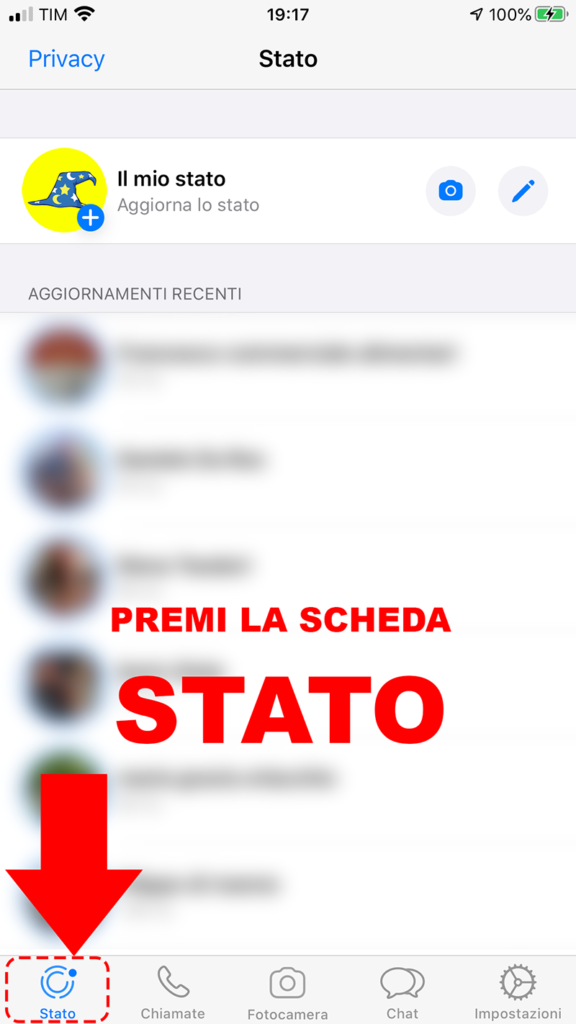
- per accedere alla sezione dell’app dedicata alla pubblicazione delle storie
- per pubblicare un Stato testuale
- premi sull’icona della matita collocata in corrispondenza del tuo nome
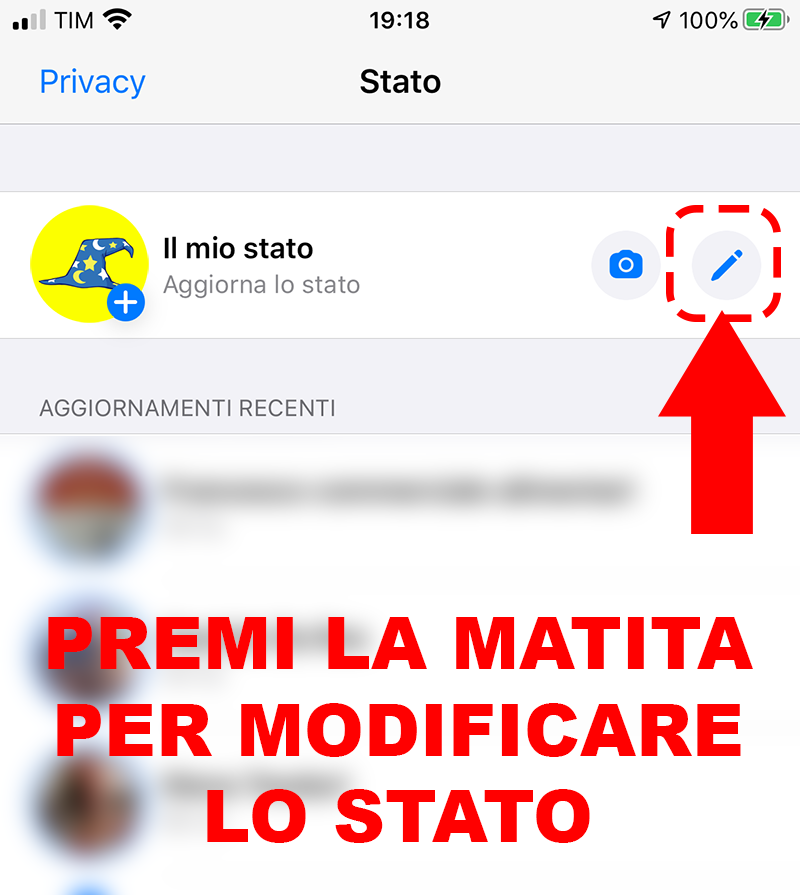
- si aprirà una nuova schermata
- digita il testo del messaggio che vuoi condividere
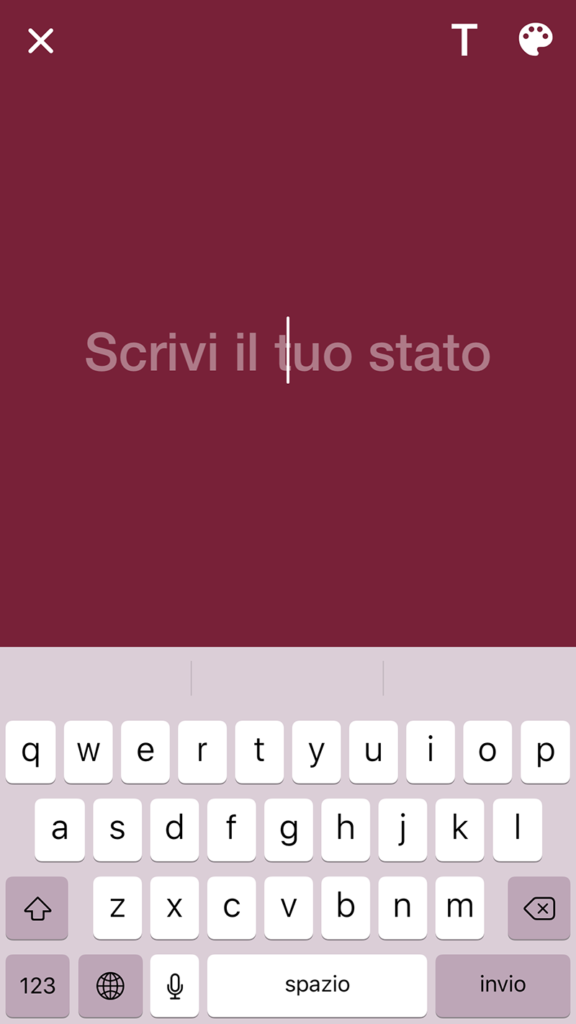
Come cambiare il FONT di scrittura sullo STATO WhatsApp
- premi più volte sull’icona T situata in alto a destra
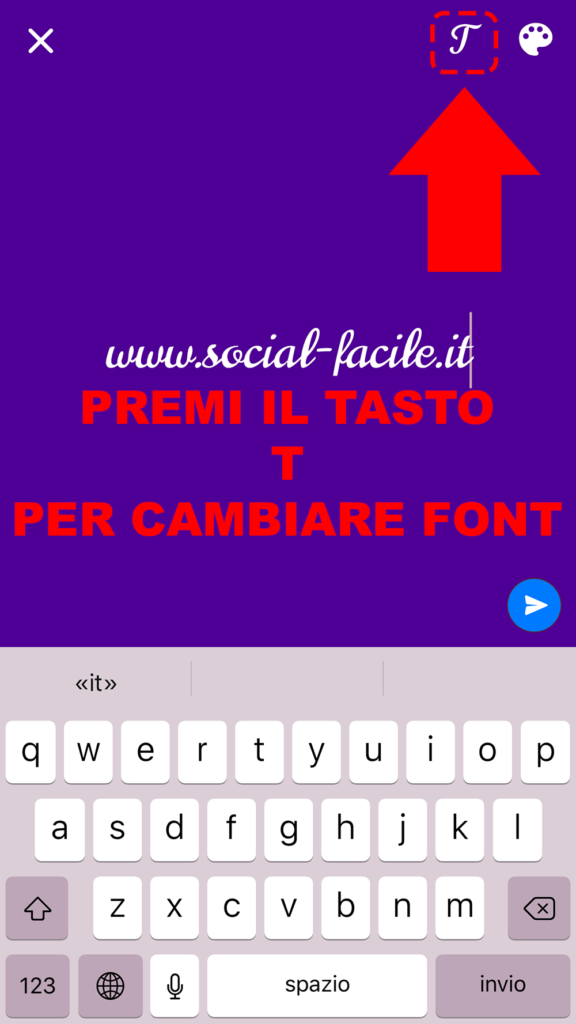
- in modo da scegliere il FONT DI SCRITTURA che desideri
Font in linguaggio informatico significa TIPO DI SCRITTURA, O TIPO DI CARATTERE usato nel testo
Come cambiare il colore dello sfondo dello STATO su WhatsApp
Se vuoi cambiare anche il colore dello sfondo
- premi sull’icona della tavolozza che trovi sempre situata nell’angolo in alto a destra
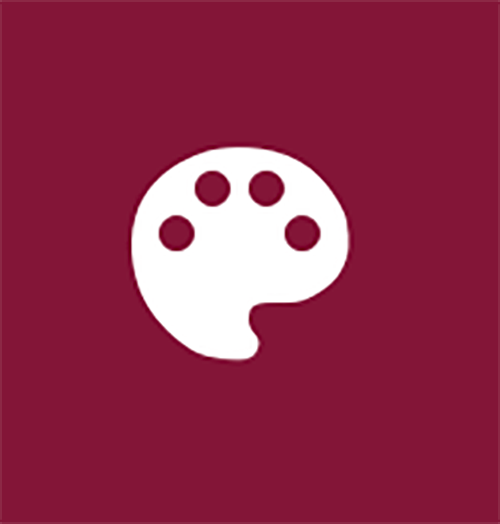
come in figura seguente
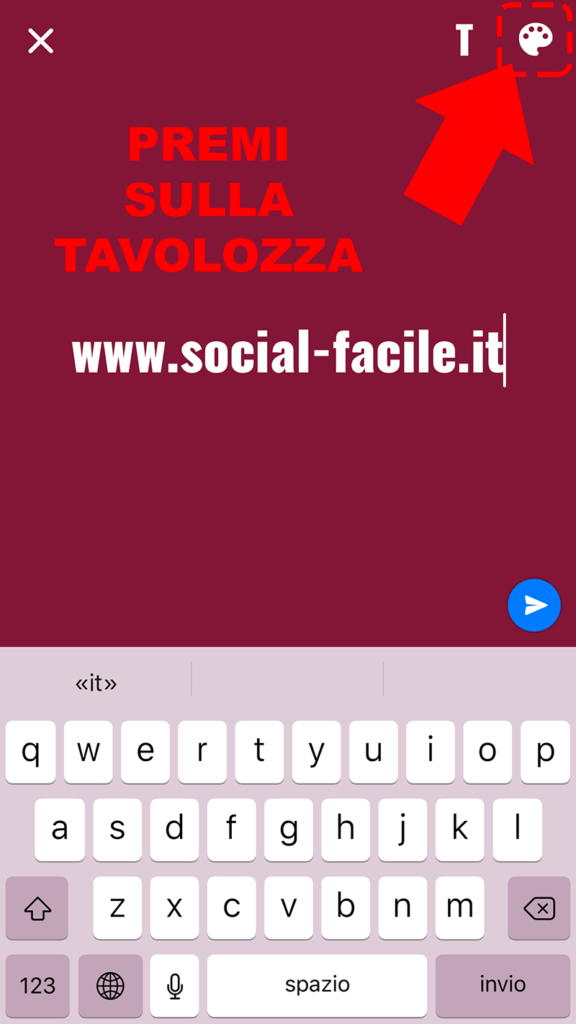
Come pubblicare lo STATO su WhatsApp una volta modificato il font
Al termine delle modifiche, se sei soddisfatto del risultato finale, non ti resta che pubblicare lo Stato
- premi sull’icona dell’aeroplanino su sfondo azzurro che trovi nell’angolo in basso a destra.

Cambiare la scrittura all’interno di uno Stato multimediale
- torna indietro alla sezione Stato di WhatsApp
- premi sull’icona della macchina fotografica
- anziché su quella dellamatita.
- a questo punto
- scegli una foto o un video da pubblicare dalla galleria del tuo iPhone
oppure realizza un contenuto sul momento
- premi sull’icona a forma di cerchio.
Fatto ciò, puoi scrivere un testo in sovrimpressione sulla foto o il video scelto:
per farlo
premi sull’icona T (in alto)
scrivi nel campo di testo che ti viene mostrato, il testo del messaggio
Come modificare il colore del testo
- scorri il dito sulla barra colorata laterale
Come ridimensionare o spostare il testo sulla storia
Per spostare la scritta, invece:
- trascinala con il dito in qualsiasi punto della schermata.
- Infine, se vuoi ingrandirla o rimpicciolirla
- apri o chiudi il pollice e l’indice su di essa.
Come fare scritte a mano libera su WhatsApp
In aggiunta, ti segnalo che puoi anche realizzare una scritta a mano libera, tracciando un testo in sovrimpressione
- premi prima sull’icona della matita
- seleziona il colore da applicare al testo
- premendo sulla barra laterale colorata
- scrivi la frase che preferisci
- tracciandola con il dito sullo schermo, proprio come se stessi scrivendo su un foglio di carta.
Al termine della personalizzazione, per pubblicare lo Stato
premi sul simbolo dell’aeroplanino su sfondo azzurro che è situato in basso a destra.
Come usare CORSIVO, GRASSETTO, SOTTOLINEATO nei messaggi di WhatsApp
Se oltre a modificare lo Stato di WhatsApp, vorresti personalizzare i messaggi che invii nelle chat, sarai felice di sapere che è possibile formattare il testo attraverso l’uso del corsivo, grassetto e sottolineato:
nel caso in cui ti interessasse approfondire l’argomento, ti suggerisco la lettura della mia guida in cui te ne parlo più nel dettaglio.